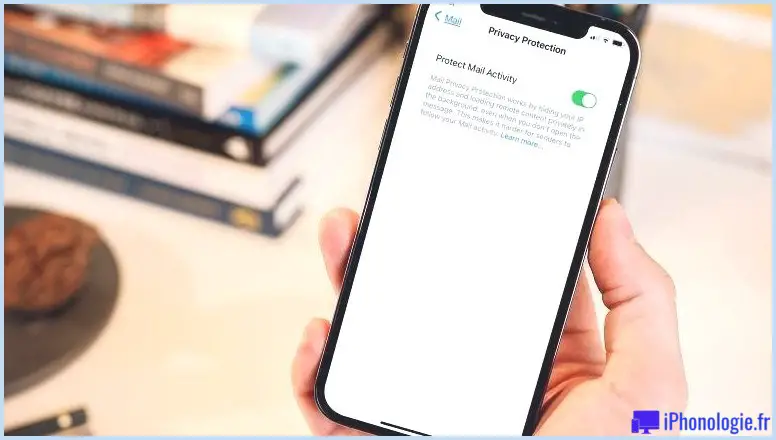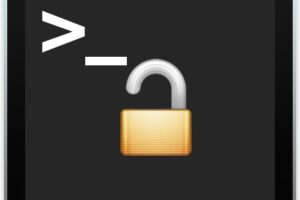Comment démarrer en mode mono-utilisateur sur un Mac
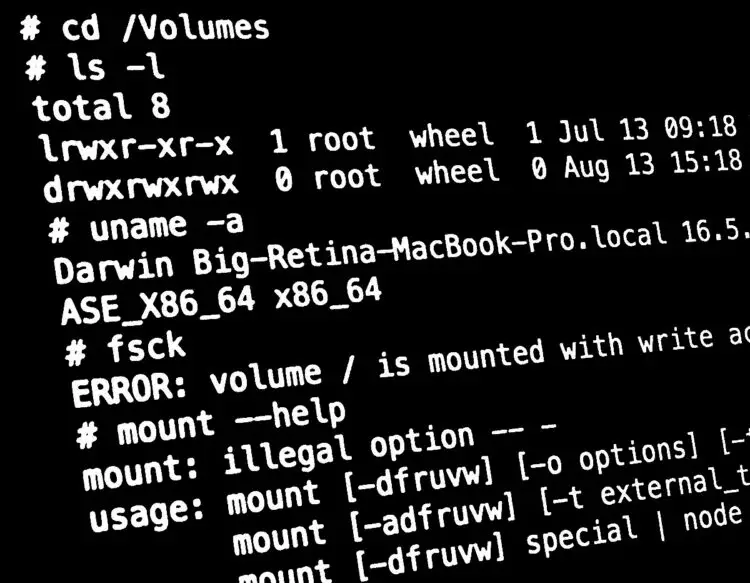
Les utilisateurs avancés de Mac peuvent démarrer en mode utilisateur unique, qui se charge directement dans la ligne de commande de Mac OS et saute l'interface utilisateur familière et conviviale.
Le démarrage en mode utilisateur unique sur un Mac peut être utile pour certains dépannages et tâches administratives, mais il est généralement préférable de le réserver aux utilisateurs Mac avancés ayant une connaissance approfondie de la ligne de commande.
Ce tutoriel vous montrera comment démarrer en mode utilisateur unique et comment quitter le mode utilisateur unique sur n'importe quel Mac.
Comment démarrer le mode utilisateur unique sur Mac OS
Le passage en mode utilisateur unique sur un Mac peut se faire dès le démarrage ou le redémarrage du système, vous devez agir immédiatement pendant le processus de démarrage. Voici comment entrer en mode utilisateur unique :
- Démarrez le Mac ou redémarrez l'ordinateur
- Dès que le processus de démarrage commence, maintenez enfoncées les touches COMMAND + S ensemble
- Maintenez les touches Command et S enfoncées jusqu'à ce que vous voyiez un texte blanc sur fond noir, indiquant que le mode mono-utilisateur est en cours de chargement
- Entrez le mot de passe de l'administrateur pour accéder au Mac via le mode utilisateur unique
Si vous utilisez le cryptage de disque FileVault (et tous les utilisateurs Mac devraient le faire), vous devrez alors entrer le mot de passe FileVault avant de pouvoir démarrer en mode utilisateur unique.
De même, si vous utilisez un mot de passe de microprogramme Mac, vous devrez entrer ce mot de passe avant de pouvoir charger le mode utilisateur unique.
Une fois que vous êtes authentifié et en mode utilisateur unique, vous pouvez lancer des outils comme fsck pour réparer un disque ou appuyer deux fois sur la touche d'échappement pour afficher la liste de toutes les commandes et outils disponibles en ligne de commande. Notez que vous devrez peut-être monter le système de fichiers pour avoir accès à des options plus familières.
Notez que si le mode utilisateur unique vous donne accès à une invite de commande, il s'agit d'un accès root et il est entièrement différent de l'interface de ligne de commande ordinaire à laquelle on accède depuis le terminal, avec moins de commandes, d'outils, de programmes et d'autres données disponibles (sans monter le système de fichiers de toute façon). Il est destiné à être de niveau inférieur à une simple escapade dans le Terminal ou à l'utilisation du Terminal via le Mode de récupération, c'est pourquoi il est utile pour effectuer la maintenance du disque et les options de réparation.
Comment sortir du mode utilisateur unique sur un Mac
Vous êtes donc maintenant en mode utilisateur unique et vous voulez redémarrer dans l'interface utilisateur normale de Mac OS. C'est facile, il suffit de lancer une commande pour redémarrer le Mac à partir de la ligne de commande :
- À partir de l'invite de commande du mode utilisateur unique, tapez la syntaxe suivante :
fermeture -r maintenant
- En option, vous pouvez utiliser le plus simple :
redémarrer
Vous pouvez également éteindre le Mac à partir de la ligne de commande en mode mono-utilisateur si nécessaire, par exemple pour ajuster le matériel ou pour déplacer une machine, ou pour effectuer une autre tâche administrative ou de dépannage. Lorsque vous redémarrez, le Mac démarrera comme d'habitude et non en mode mono-utilisateur.
Si cela vous intéresse, vous apprécierez sans doute aussi de lire certains de nos autres conseils et astuces en ligne de commande pour le Mac.